Usuários Pro Windows têm o hábito de verificar o Gerenciador de Tarefas em intervalos regulares. Eles o verificam sempre que sentem que o computador está lento ou para descobrir quais processos estão consumindo os recursos.
Após uma análise mais profunda do Gerenciador de Tarefas, muitos usuários do Windows descobriram que o’Shell Infrastructure Host’está sendo executado e elevando os padrões de uso de CPU e memória. Portanto, se você é um usuário do Windows e notou o mesmo processo causando alto uso de CPU e memória, continue lendo o artigo.
Neste artigo, discutiremos exatamente o que é’Host de infraestrutura de shell‘é e por que aumenta o uso da CPU e da memória ao executar em segundo plano. Além disso, discutiremos alguns dos melhores métodos para corrigir CPU alta do host de infraestrutura Shell e problemas de uso de memória. Vamos conferir.
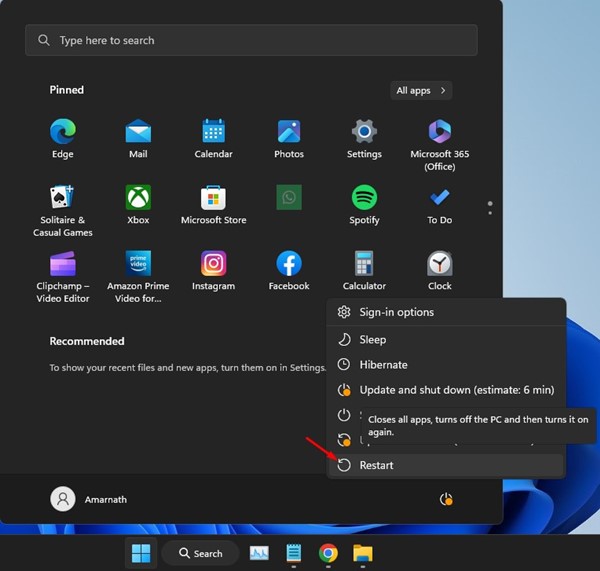
O que é’Shell Infrastructure Host’no Gerenciador de Tarefas?
O Shell Infrastructure Host é um processo do Windows muito importante e está sendo executado em segundo plano por um período muito razão importante.
O’Shell Infrastructure Host’, também conhecido como sihost.exe, é um processo do sistema que lida com vários aspectos visuais do sistema operacional.
Seu plano de fundo da área de trabalho, notificações pop-up, aparência da barra de tarefas e algumas outras partes da interface gráfica do usuário são manipuladas pelo processo Shell Infrastructure Host no Windows.
Se você estiver usando um Compilação estável do sistema operacional Windows, o processo Shell Infrastructure Host provavelmente será executado em segundo plano e consumirá uma pequena quantidade de uso de memória e CPU. No entanto, às vezes, devido a problemas específicos, o mesmo processo pode aumentar o uso de CPU e RAM e congelar o computador.
Corrigir o alto uso de CPU do host de infraestrutura do Shell?
Bem, se você estiver tendo problemas devido ao alto uso da CPU do Shell Infrastructure Host, poderá fazer algumas alterações em seu computador para resolver o problema. Aqui estão as melhores maneiras de corrigir o problema de alto uso de CPU do host de infraestrutura de shell.
1. Reinicie o computador
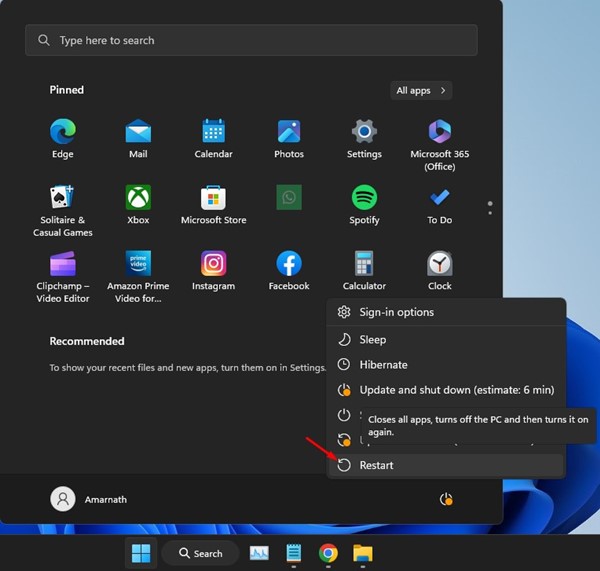
Antes de tentar qualquer outra coisa, primeiro você precisa reiniciar seu computador Windows. Reiniciar às vezes pode resolver os problemas mais complicados do seu computador; isso inclui processos do sistema que aumentam o consumo de recursos de CPU e RAM.
Alguns aplicativos podem impedir o funcionamento do Host de Infraestrutura Shell, resultando em altos recursos de CPU e RAM. Portanto, antes de fazer qualquer alteração, certifique-se de reiniciar o computador.
Para reiniciar o PC com Windows, clique no botão Iniciar do Windows, no menu Energia e selecione Reiniciar. Isso reiniciará seu computador Windows.
2. Execute o solucionador de problemas de manutenção do sistema
O solucionador de problemas de manutenção do sistema tem alguns links com o host de infraestrutura Shell. Portanto, você pode executá-lo para resolver o alto uso de CPU e memória causado pelo mesmo processo. Aqui está o que você precisa fazer.
1. Primeiro, clique em Pesquisa do Windows e digite Painel de controle. Em seguida, abra o aplicativo Painel de controle na lista.
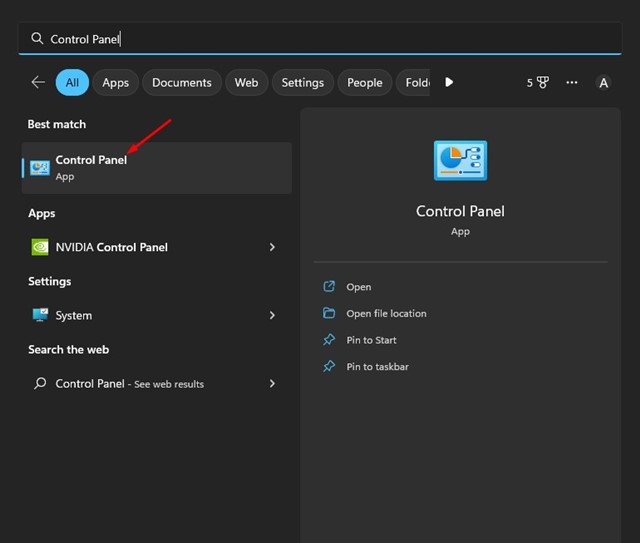
2. Quando o Painel de controle abrir, clique em Solução de problemas.
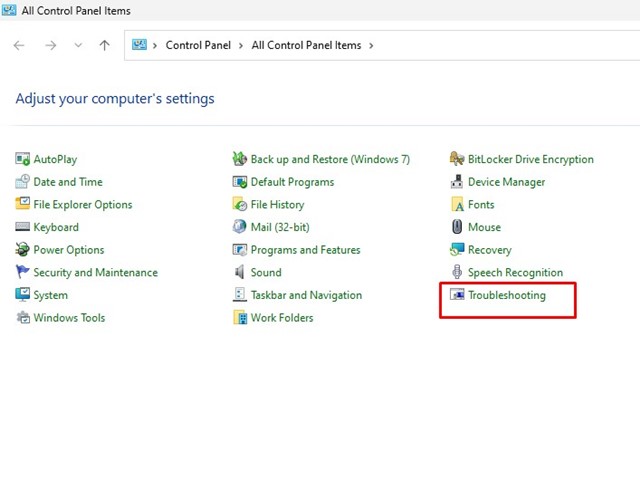
3. Na tela de solução de problemas, clique no botão Exibir tudo no painel esquerdo.
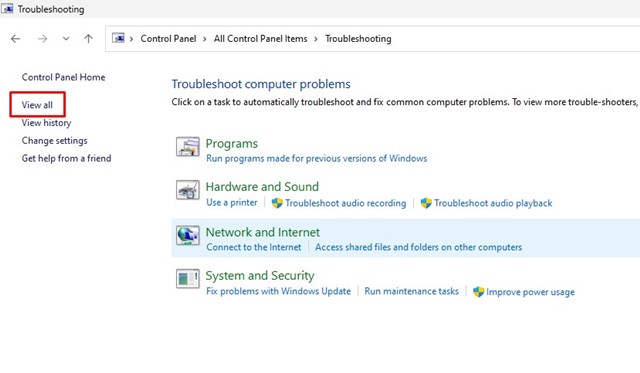
4. Agora, você verá uma lista de todos os solucionadores de problemas disponíveis. Localize e clique em Manutenção do sistema.
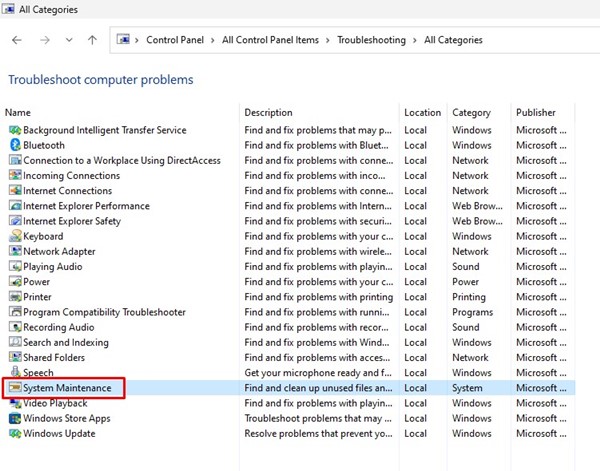
5. No próximo prompt, marque o prompt’Aplicar reparos automaticamente‘e clique no botão Avançar.
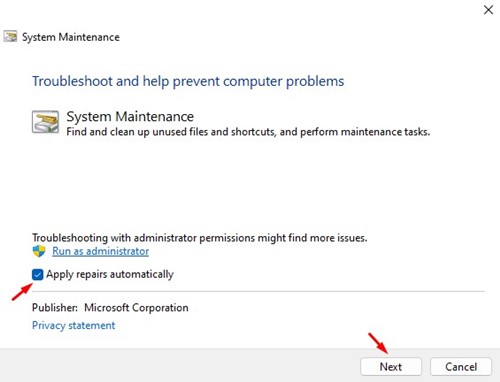
É isso aí! Você só precisa seguir as instruções na tela para concluir a parte de solução de problemas de manutenção do sistema.
3. Verifique se o programa está em conflito com o processo
Você pode inicializar seu computador no modo de segurança e verificar se o processo’Shell Infrastructure Host’ainda está causando alto uso de CPU ou memória. Se não houver esse problema em uma inicialização limpa ou no modo de segurança, você deve encontrar o software de terceiros problemático.
É muito fácil encontrar todos os softwares instalados no Windows; você pode acessar o Painel de Controle e remover todos os programas suspeitos. Como alternativa, você pode examinar atentamente o Gerenciador de Tarefas para encontrar programas em execução em segundo plano sem o seu consentimento.
Se você encontrar algum aplicativo que não deveria estar em seu computador, é recomendável desinstalá-lo.
4. Executar uma verificação antimalware
O Windows Defender é um ótimo programa de segurança fornecido com o Windows 10/11. Você pode usá-lo para executar uma verificação antimalware completa em seu sistema. Existem várias maneiras de digitalizar com a Segurança do Windows; aqui está o mais fácil.
1. Clique em Pesquisa do Windows e digite Segurança do Windows. Em seguida, abra o aplicativo Segurança do Windows na lista.
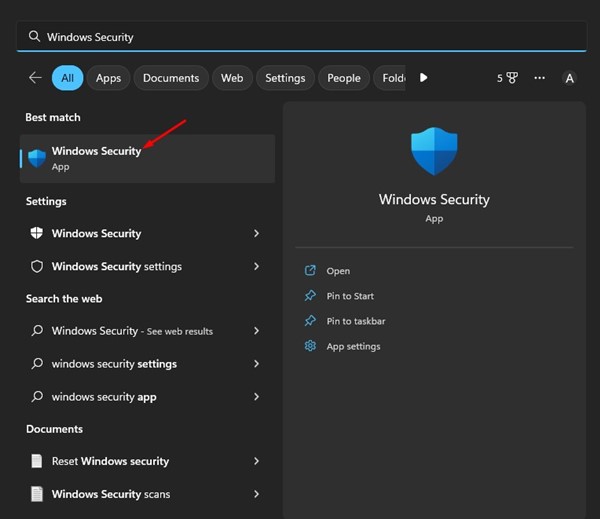
2. Quando o aplicativo Segurança do Windows abrir, clique na guia Proteção contra vírus e ameaças.
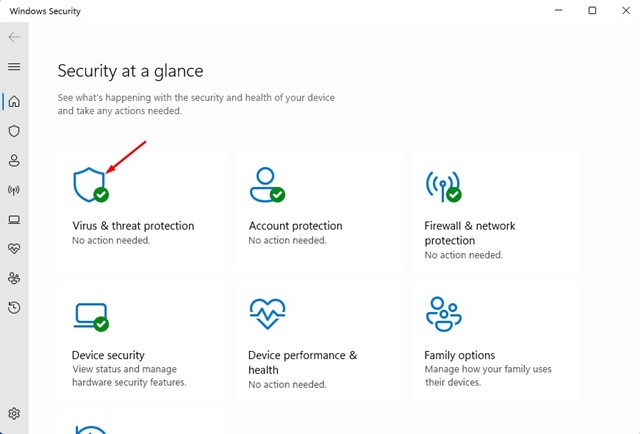
3. No lado direito, clique nas Scan opções.
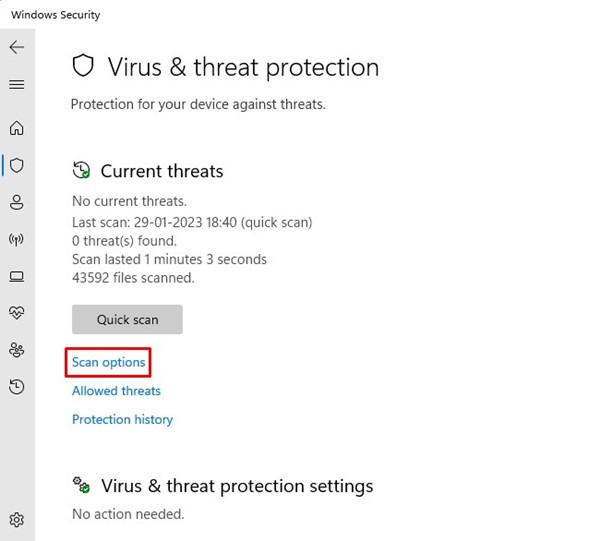
4. Nas opções de verificação, selecione’Verificação completa‘e clique no botão Verificar agora.
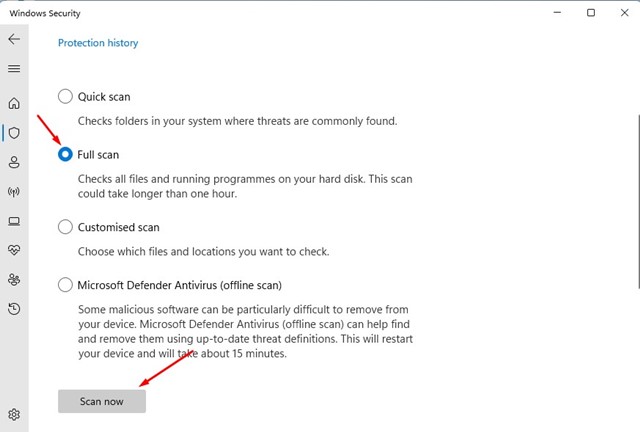
É isso aí! Isso executará uma verificação completa em seu sistema. A opção de verificação completa verificará todos os arquivos e programas em execução em seu disco rígido. No entanto, a verificação pode levar até uma hora para ser concluída.
5. Execute o comando SFC/DISM
Outra melhor maneira de resolver o alto uso da CPU do”Shell Infrastructure Host”é executando os comandos SFC e DISM. Ambos os comandos são projetados para resolver problemas associados a arquivos de sistema corrompidos. Aqui está o que você precisa fazer.
1. Clique na Pesquisa do Windows e digite CMD. Em seguida, clique com o botão direito do mouse no prompt de comando e selecione’Executar como administrador‘.
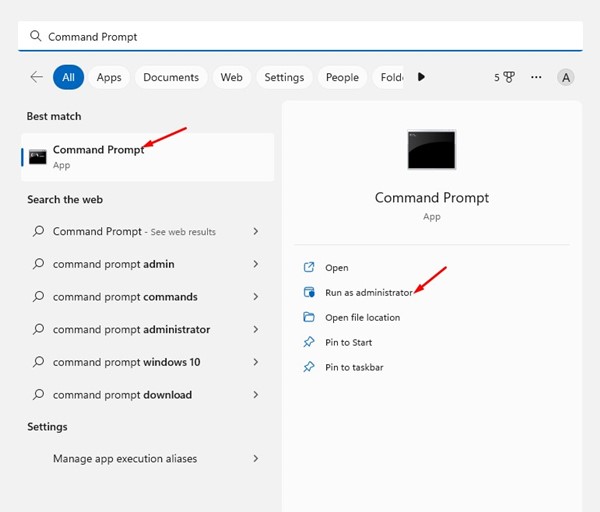
2. Quando o prompt de comando abrir, digite sfc/scannow e pressione o botão Enter.
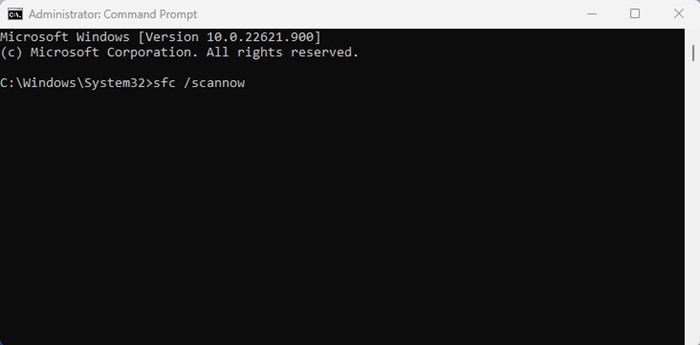
3. Se o comando SFC retornar um erro, você precisará executar este comando:
DISM/Online/Cleanup-Image/RestoreHealth
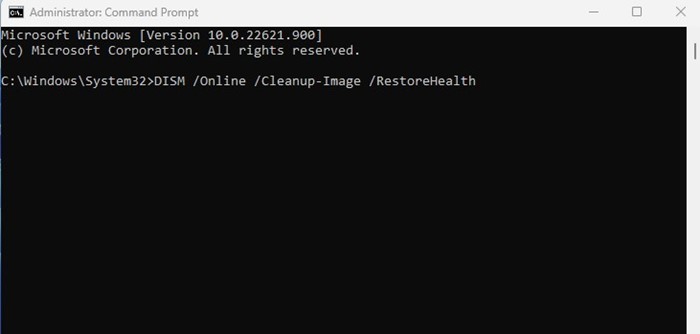
É isso! O comando DISM pode levar alguns minutos para ser concluído. Você deve esperar até que o comando conclua a correção de todos os seus arquivos de sistema corrompidos.
6. Atualize seu sistema operacional Windows
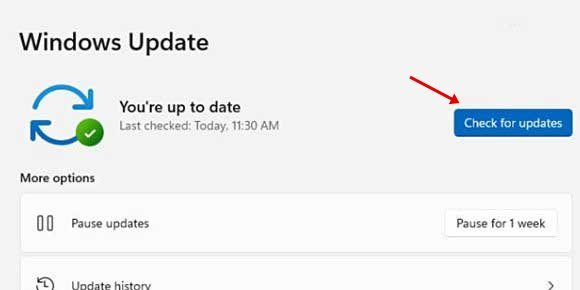
Se nada funcionou para você, atualizar o sistema operacional Windows é a opção restante. A atualização do Windows provavelmente eliminará bugs ou falhas que podem entrar em conflito com o processo de host da infraestrutura Shell.
Além disso, é sempre uma boa ideia manter seu sistema atualizado para aproveitar os novos recursos e as opções aprimoradas de segurança e privacidade. Para atualizar o Windows, abra Configurações > Windows Update > Verificar atualizações.
O Windows 10/11 verificará atualizações automaticamente. Se encontrar atualizações disponíveis para o seu computador, ele as instalará automaticamente.
Leia também: Como corrigir o alto uso de CPU e RAM do serviço CxUIUSvc (5 maneiras)
Então, estes são alguns dos melhores métodos para resolver o alto uso da CPU do’Shell Infrastructure Host’em computadores Windows. Se precisar de mais ajuda para corrigir o alto uso da CPU do sihost.exe, informe-nos nos comentários abaixo. Além disso, se o artigo ajudou você, compartilhe com seus amigos.